विंडोज 11/10 पर माइक्रोसॉफ्ट हाइपर-वी को कैसे निष्क्रिय करें
हाइपर-वी माइक्रोसॉफ्ट का हार्डवेयर वर्चुअलाइजेशन(virtualization) उत्पाद है। यह आपको कंप्यूटर का एक सॉफ्टवेयर संस्करण बनाने और चलाने की सुविधा देता है, जिसे वर्चुअल मशीन(virtual machine) कहा जाता है । प्रत्येक वर्चुअल मशीन एक पूर्ण कंप्यूटर की तरह कार्य करती है, एक ऑपरेटिंग सिस्टम और प्रोग्राम चलाती है। इस पोस्ट में, हम आपको विंडोज 11/10 पर हाइपर-वी(disable Hyper-V) को निष्क्रिय करने के तीन तरीके दिखाएंगे ।
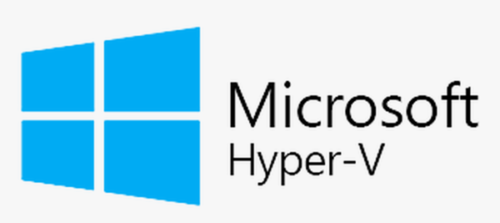
हाइपर-वी(Hyper-V) प्रत्येक वर्चुअल मशीन को अपने अलग स्थान पर चलाता है, जिसका अर्थ है कि आप एक ही समय में एक ही हार्डवेयर पर एक से अधिक वर्चुअल मशीन चला सकते हैं। आप अन्य कार्यभार को प्रभावित करने वाली क्रैश जैसी समस्याओं से बचने के लिए या अलग-अलग लोगों, समूहों या सेवाओं को विभिन्न प्रणालियों तक पहुंच प्रदान करने के लिए ऐसा करना चाह सकते हैं।
हाइपर-वी आपकी मदद कर सकता है:
- निजी क्लाउड परिवेश की स्थापना या विस्तार करना। (Establish or expand a private cloud environment.)साझा संसाधनों के अपने उपयोग को आगे बढ़ाकर या विस्तारित करके और मांग परिवर्तन के रूप में उपयोग को समायोजित करके अधिक लचीली, ऑन-डिमांड आईटी सेवाएं प्रदान करें।
- अपने हार्डवेयर का अधिक प्रभावी ढंग से उपयोग करें। (Use your hardware more effectively.) कम शक्ति और भौतिक स्थान का उपयोग करने के लिए कम, अधिक शक्तिशाली भौतिक कंप्यूटरों पर सर्वर और वर्कलोड को समेकित करें।(Consolidate)
- व्यापार निरंतरता में सुधार। (Improve business continuity.) अपने कार्यभार के अनुसूचित और अनिर्धारित दोनों डाउनटाइम के प्रभाव को कम करें।
- वर्चुअल डेस्कटॉप इन्फ्रास्ट्रक्चर (VDI) की स्थापना या विस्तार करना। (Establish or expand a virtual desktop infrastructure (VDI).)VDI के साथ एक केंद्रीकृत डेस्कटॉप रणनीति का उपयोग करने से आपको व्यावसायिक चपलता और डेटा सुरक्षा बढ़ाने में मदद मिल सकती है, साथ ही नियामक अनुपालन को सरल बनाने और डेस्कटॉप ऑपरेटिंग सिस्टम और एप्लिकेशन को प्रबंधित करने में मदद मिल सकती है। अपने उपयोगकर्ताओं के लिए व्यक्तिगत वर्चुअल डेस्कटॉप या वर्चुअल डेस्कटॉप पूल उपलब्ध कराने के लिए एक ही सर्वर पर हाइपर-वी(Deploy Hyper-V) और रिमोट डेस्कटॉप वर्चुअलाइजेशन होस्ट(Remote Desktop Virtualization Host) ( आरडी वर्चुअलाइजेशन होस्ट ) को तैनात करें।(RD Virtualization Host)
- विकास और परीक्षण को अधिक कुशल बनाएं। (Make development and test more efficient.) यदि आप केवल भौतिक प्रणालियों का उपयोग करते हैं तो आपको आवश्यक सभी हार्डवेयर खरीदने या बनाए रखने के बिना विभिन्न कंप्यूटिंग वातावरणों को पुन: उत्पन्न करें।(Reproduce)
विंडोज 11/10 पर हाइपर-वी अक्षम करें
Windows 11/10 में हाइपर-वी(Hyper-V) को 3 त्वरित और आसान तरीकों से अक्षम कर सकते हैं। हम इस खंड में नीचे दी गई विधियों के तहत इस विषय का पता लगाएंगे:
- नियंत्रण कक्ष के माध्यम से
- पावरशेल के माध्यम से
- रजिस्ट्री संपादक के माध्यम से
आइए प्रत्येक विधि के संबंध में चरण-दर-चरण प्रक्रिया के विवरण पर एक नज़र डालें।
1] नियंत्रण कक्ष(Control Panel) के माध्यम से हाइपर-वी अक्षम करें
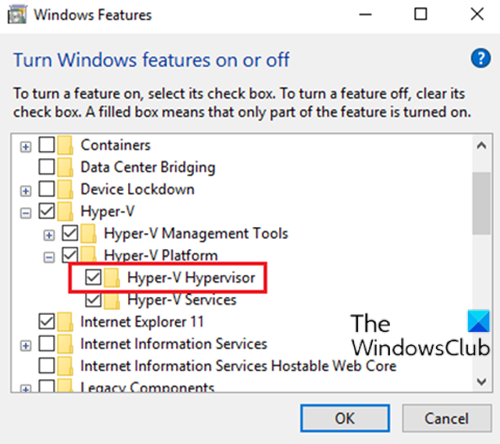
हाइपर- V(Hyper-V) को कंट्रोल पैनल(Control Panel) के माध्यम से अक्षम करने के लिए, निम्न कार्य करें:
- रन डायलॉग को इनवाइट करने के लिए Windows key + R दबाएं ।
- रन डायलॉग बॉक्स में, प्रोग्राम और फीचर्स (Programs and Features ) एप्लेट
appwiz.cplखोलने के लिए एंटर टाइप करें और हिट करें । - विंडो में, बाईं ओर, Windows सुविधाओं को चालू या बंद (Turn Windows features on or off ) करें लिंक पर क्लिक करें।
- एप्लेट के पॉप्युलेट होने की प्रतीक्षा करें।
- इसके बाद, हाइपर-वी(Hyper-V) का विस्तार करें, हाइपर-वी प्लेटफॉर्म(Hyper-V Platform) का विस्तार करें ,
- हाइपर-वी हाइपरवाइजर(Hyper-V Hypervisor) चेक बॉक्स को साफ़ करें या आप पैरेंट हाइपर-वी(Hyper-V) फ़ोल्डर को अनचेक कर सकते हैं।
अब आप कंट्रोल पैनल से बाहर निकल सकते हैं।
(Scroll)यहां थोड़ा नीचे स्क्रॉल करें और आपको विंडोज हाइपरवाइजर प्लेटफॉर्म(Windows Hypervisor Platform) दिखाई देगा । आपकी जानकारी के लिए, यह वर्चुअलाइजेशन सॉफ्टवेयर को विंडोज हाइपरवाइजर पर चलने की अनुमति देता है और (Windows Hypervisor)डॉकर(Docker) छवियों को चलाने के लिए आवश्यक है और हाइपर-वी(Hyper-V) का उपयोग करके ओरेकल वर्चुअल-बॉक्स(Oracle Virtual-Box) , क्यूईएमयू(QUEMU) और वीएमवेयर वर्कस्टेशन(VMWare Workstation) जैसे तृतीय-पक्ष सॉफ़्टवेयर को चलाने देता है । यह डिफ़ॉल्ट रूप से चयनित नहीं है।
2] पावरशेल के माध्यम से हाइपर-वी अक्षम करें
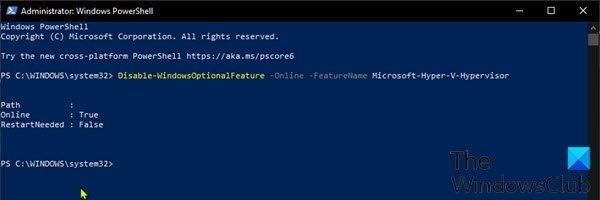
हाइपर- V को (Hyper-V)PowerShell के माध्यम से अक्षम करने के लिए, निम्न कार्य करें:
- पावर यूजर मेन्यू खोलने(open Power User Menu) के लिए Windows key + X दबाएं ।
- पावरशेल को व्यवस्थापक/उन्नत मोड में लॉन्च करने के लिए कीबोर्ड पर ए(A) टैप करें ।
- पावरशेल(PowerShell) कंसोल में , नीचे दिए गए कमांड को टाइप या कॉपी और पेस्ट करें और एंटर दबाएं(Enter) :
Disable-WindowsOptionalFeature -Online -FeatureName Microsoft-Hyper-V-Hypervisor
युक्ति(Tip) : बशर्ते आपके पास hardware virtualization support enabled in BIOS/UEFIहाइपर-V को शीघ्रता से सक्षम करने के लिए समान कमांड चला सकते हैं ; बस कमांड में के Disableसाथ बदलें ।Enable
- प्रक्रिया में कुछ समय लग सकता है। एक बार कमांड निष्पादित होने के बाद, आप पावरशेल से बाहर निकल सकते हैं(PowerShell) ।
3] रजिस्ट्री संपादक(Registry Editor) के माध्यम से हाइपर-वी अक्षम करें
चूंकि यह एक रजिस्ट्री ऑपरेशन है, इसलिए यह अनुशंसा की जाती है कि आप रजिस्ट्री का बैकअप लें(back up the registry) या आवश्यक एहतियाती उपायों के रूप में एक सिस्टम पुनर्स्थापना बिंदु बनाएं ।
Windows 10 में रजिस्ट्री संपादक(Registry Editor) के माध्यम से हाइपर-V(Hyper-V) को अक्षम करने के लिए, निम्न कार्य करें:
- रन डायलॉग को इनवाइट करने के लिए Windows key + R दबाएं ।
- रन डायलॉग बॉक्स में,
notepadनोटपैड खोलने के लिए एंटर टाइप करें और हिट करें। - नीचे दिए गए कोड को टेक्स्ट एडिटर में कॉपी और पेस्ट करें।
Windows Registry Editor Version 5.00 [HKEY_LOCAL_MACHINE\SYSTEM\CurrentControlSet\Control\DeviceGuard] "RequireMicrosoftSignedBootChain"=dword:00000000 [HKEY_LOCAL_MACHINE\SYSTEM\CurrentControlSet\Control\DeviceGuard\Scenarios] [HKEY_LOCAL_MACHINE\SYSTEM\CurrentControlSet\Control\DeviceGuard\Scenarios\HypervisorEnforcedCodeIntegrity] "WasEnabledBy"=dword:00000000 "Enabled"=dword:00000000
- अब, मेनू से फ़ाइल(File) विकल्प पर क्लिक करें और इस रूप में सहेजें(Save As) बटन का चयन करें।
- एक स्थान चुनें (अधिमानतः डेस्कटॉप) जहाँ आप फ़ाइल को सहेजना चाहते हैं।
- .reg एक्सटेंशन के साथ एक नाम दर्ज करें (जैसे; Disable_HyperV.reg )।
- प्रकार के रूप में सहेजें(Save as type) ड्रॉप-डाउन सूची से सभी फ़ाइलें(All Files) चुनें ।
- (Double-click)सहेजी गई .reg फ़ाइल को मर्ज करने के लिए उसे डबल-क्लिक करें ।
- यदि संकेत दिया जाए, तो मर्ज को स्वीकृत करने के लिए Run > यस(Yes) ( यूएसी(UAC) )> Yes > ओके पर क्लिक करें।(OK)
- यदि आप चाहें तो अब आप .reg(.reg) फ़ाइल को हटा सकते हैं ।
Windows 11/10 पर हाइपर-वी(Hyper-V) को अक्षम करने के तीन तरीकों पर यही है !
Related posts
हाइपर-V क्रैश या फ़्रीज 5in Windows 11/10 कंप्यूटर
Microsoft हाइपर-V सर्वर असीमित मूल्यांकन के लिए निःशुल्क है
विंडोज़ में हाइपर-वी का उपयोग करके विंडोज 11 कैसे स्थापित करें
विंडोज 11 को स्थापित करने के लिए हाइपर-वी में टीपीएम को कैसे सक्षम करें
वर्चुअल मशीन कॉन्फ़िगरेशन लोड करते समय हाइपर- V में त्रुटि आई
कॉन्फ़िगर करें कि Microsoft एज विंडोज 11/10 में कुकीज़ के साथ कैसे व्यवहार करता है
Microsoft Edge को Windows 11/10 में बैकग्राउंड में चलने से रोकें
विंडोज 11/10 में माइक्रोसॉफ्ट एज हाई मेमोरी यूसेज को ठीक करें
विंडोज 11/10 में स्टार्टअप पर माइक्रोसॉफ्ट स्टोर ऐप कैसे खोलें?
Windows 11/10 . पर Microsoft Store से iTunes ऐप का उपयोग करना
विंडोज 11/10 पर हाइपर-वी स्थापित नहीं किया जा सकता है
विंडोज 11/10 में माइक्रोसॉफ्ट ऑफिस क्लिक-टू-रन हाई सीपीयू उपयोग
विंडोज 11/10 में माइक्रोसॉफ्ट अकाउंट के लिए नो रिमूव बटन
Windows 11/10 . में Microsoft टीम त्रुटि caa70004 को ठीक करें
विंडोज 11/10 में माइक्रोसॉफ्ट स्टोर ऐप खोलने के लिए शॉर्टकट कैसे बनाएं?
विंडोज 11/10 पीसी के लिए सर्वश्रेष्ठ मुफ्त माइक्रोसॉफ्ट पेंट वैकल्पिक सॉफ्टवेयर
माइक्रोसॉफ्ट स्टोर गायब है, विंडोज 11/10 में दिखाई नहीं दे रहा है या स्थापित नहीं है
हाइपर-V को स्थान से आयात करने के लिए वर्चुअल मशीन नहीं मिली
विंडोज 11/10 में माइक्रोसॉफ्ट फोटोज ऐप गायब है या काम नहीं कर रहा है
विंडोज 11/10 में माइक्रोसॉफ्ट स्टोर गेम ऐप्स को स्टीम में कैसे जोड़ें
